Word中PDF格式履歷製作方法
- WBOYWBOYWBOYWBOYWBOYWBOYWBOYWBOYWBOYWBOYWBOYWBOYWB轉載
- 2024-04-25 14:52:20892瀏覽
在建立求職履歷時,為確保履歷以PDF格式呈現,許多用戶面臨如何在Word中匯出PDF格式履歷的難題。 php小編魚仔了解此需求,特提供您詳細的Word中PDF格式履歷表製作方法。本教學將逐步引導您完成將Word履歷轉換為高品質PDF文件的整個過程,幫助您輕鬆實現履歷的專業化和便利分享。
1.開啟Word,在【新建】介面可以選擇模板,也可以點選搜尋你想要的模板樣式。
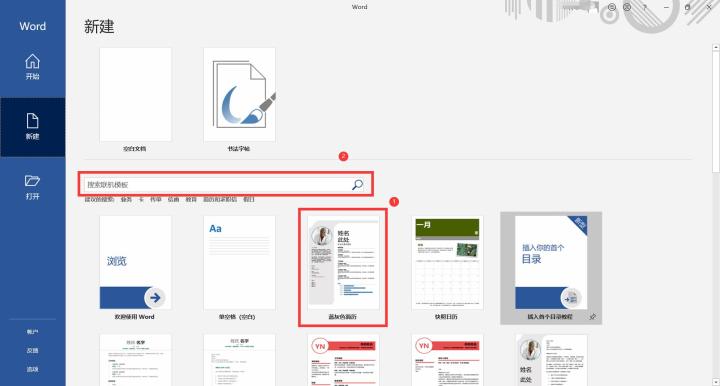
2.選擇某一個範本樣式後點選【建立】按鈕。
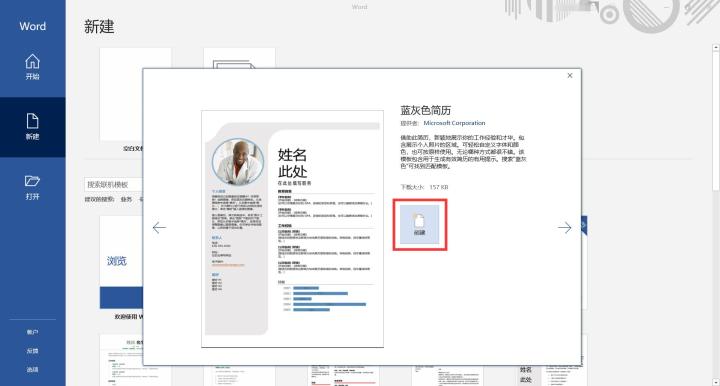
3.接下來就可以依照範本填入自己的實際資訊。
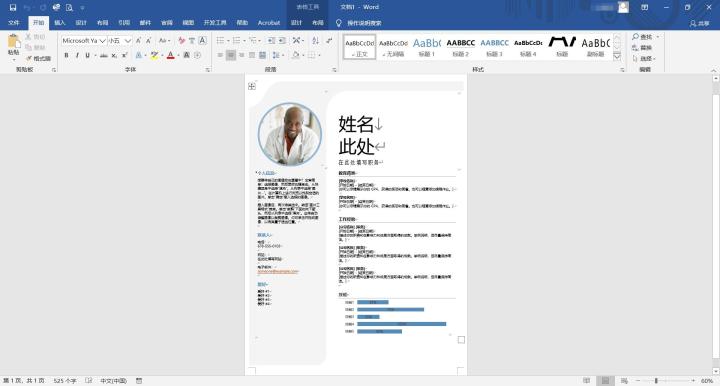
步驟二:將履歷轉PDF格式
1.填寫履歷完畢後,進入PDF快轉官網,點選立即下載按鈕下載並安裝。
地址------------------》
PDFkz.com-PDF快轉-免費的Word,Excel,PPT,圖片轉換工具www.pdfkz.com
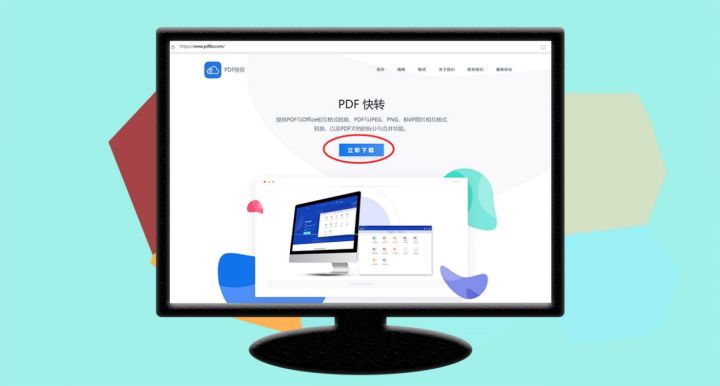
2.開啟已安裝好的軟體,點選登入即可享受免費版的轉換。
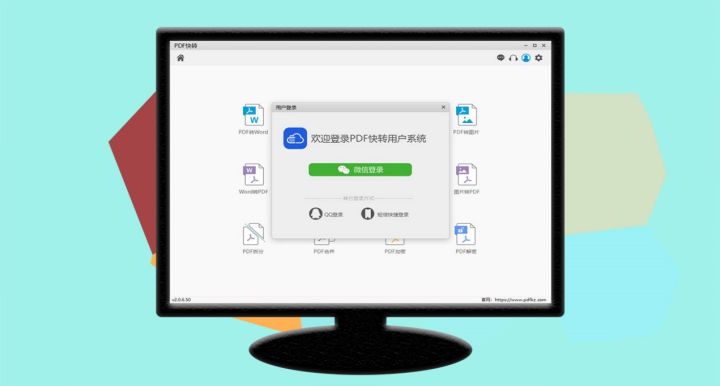
3.點選選擇【Word轉PDF】的功能。
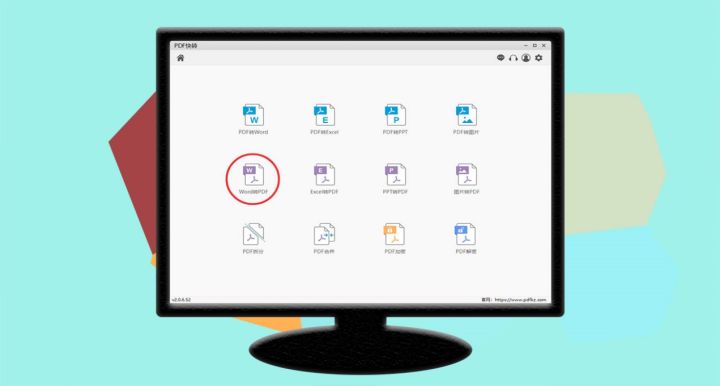
4.先點選選擇你要儲存的位置,其次點選新增需要轉換的文件,最後點選【轉換】按鈕開始轉換。
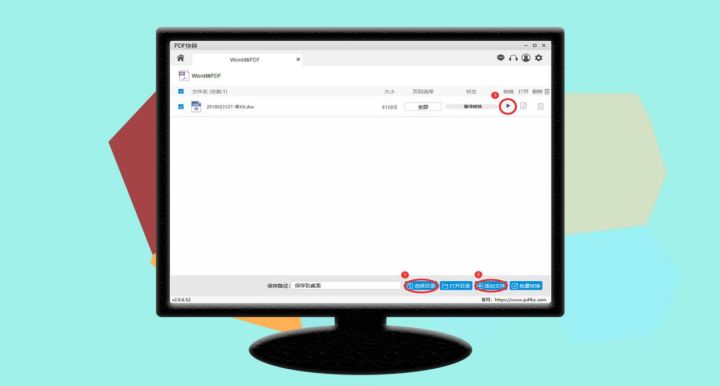
5.轉換完畢之後,點選【開啟】按鈕即可查看轉換成功的檔案。
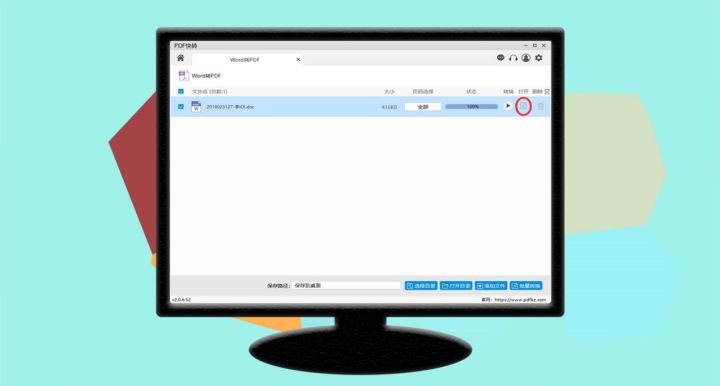
6.如果需要轉換的檔案很多,選擇新增需要轉換的檔案後,點選【批次轉換】按鈕即可快速轉換多個檔案。
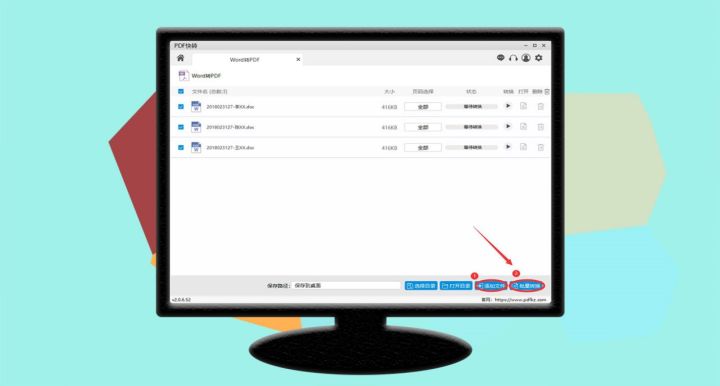 #
#
以上是Word中PDF格式履歷製作方法的詳細內容。更多資訊請關注PHP中文網其他相關文章!
陳述:
本文轉載於:zol.com.cn。如有侵權,請聯絡admin@php.cn刪除

